Google Meet 提供了「夥伴模式」,讓你可以在第二台螢幕上利用夥伴模式加入 Google Meet 視訊會議。在夥伴模式中,系統會關閉麥克風和視訊功能,以免造成任何音訊回授。
參考:https://support.google.com/meet/answer/11295507?authuser=0
教師在上課時,如果你在同一個裝置中同一帳號登入二次或是登入不同帳號,如果要避免麥克風回音等造成的困擾,利用Google提供「夥伴模式」,可以改善上課的效果,對於混成教學的實施很有幫助。你只要維持僅有一個可以收音,其他均用夥伴模式登入,就不會再收到回音了。
夥伴模式並不適行動裝置!
使用Google帳號連線Google Meet會議時,可以選取:使用夥伴模式
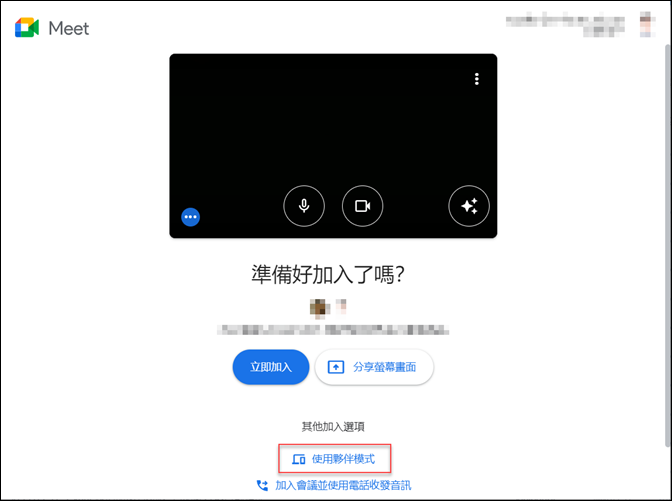
進入夥伴模式時,畫面中已無切換麥克風和視訊的圖示,而你仍可以使用相關活動(分享螢幕、舉手、分組討論、白板、問與答、意見調查等)
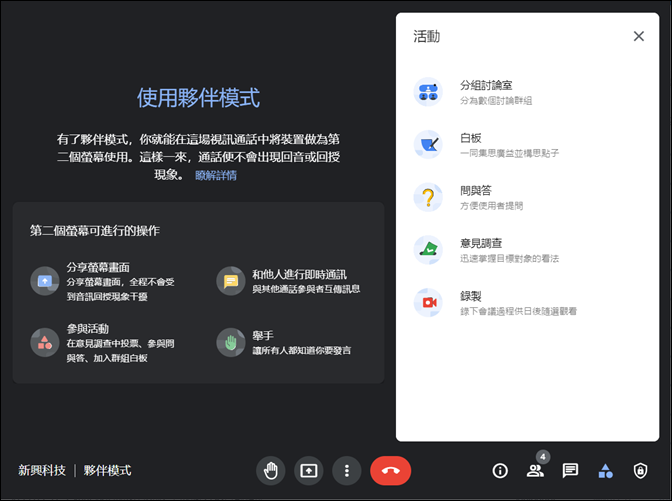
在主辦人的視窗中也可以清楚知道參與者是否以夥伴模式加入。(左上角的綠色圖示和帳號名稱之下也有「夥伴模式」文字)
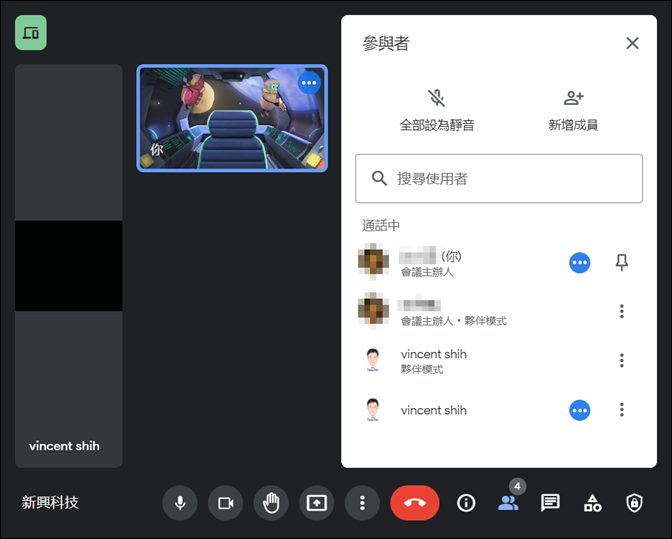
參考Google提供的資訊:
音訊:在夥伴模式中,系統會關閉麥克風和會議音訊,以免產生回音。如要在通話中發言或聆聽他人發言,請使用會議室硬體設備或 Nest Hub Max。啟用夥伴模式後,你的筆記型電腦仍可播放通知音效 (例如加入要求的通知) 和其他應用程式的音訊。
視訊:在夥伴模式中,系統會關閉攝影機。參與者格狀畫面上也不會顯示你的圖塊,以便騰出更多空間顯示其他視訊畫面。如果你在夥伴模式中使用「舉手」功能,Meet 會向其他參與者顯示你的顯示圖片和名稱,並在後方加上「(夥伴模式)」,例如:你的名稱 (夥伴模式)。
活動通知:如果會議參與者傳送即時通訊訊息或發起活動 (例如意見調查),會議室硬體設備或 Nest Hub Max 上會顯示通知,提醒會議室中的參與者使用夥伴模式參與活動。
行動裝置:夥伴模式不適用於行動裝置。
你可以接著看這幾篇:
使用Google Hangouts Meet進行同步教學(操作說明)
讓Google Meet能播放電腦的音效(MP3、YouTube)
在Google Classroom的每個課程中可以設定專屬的Meet連結
Google Classroom-在作業中新增檔案或建立文件的各種作法解析
Google Meet-讓與會者能聽到播放YouTube影片的聲音
Google Classroom-解決學生先於教師進入Meet會議,造成教師失去分享螢幕畫面和傳送即時通訊訊息控制權的問題
Google Meet-使用工具整合網頁當作桌面(以Classroomscreen為例)
Google Meet-將音樂檔上傳至YouTube Music,可以使用分享分頁方式播放給學生聽
Google Meet-新增Jamboard時要設定使用權限
Google Meet-通話品質不佳時,檢查網路穩定性和系統負載
Google Meet-在Windows 10中操作遠距教學時善用虛擬桌面減少畫面混亂
Google Meet-遠距教學時利用共享文件和檔案以減少學生分享螢幕畫面
Google Meet-如何讓分享的影片檔和聲音檔順利播出聲音
還可以試試:
Google Meet、OBS+YouTube-以直播進行同步教學
體驗Google Meet的升級功能(Google Workspace for Education:Teaching and Learning Upgrade)
你以為視訊會議軟體只能用來視訊會議和教學嗎?


 留言列表
留言列表